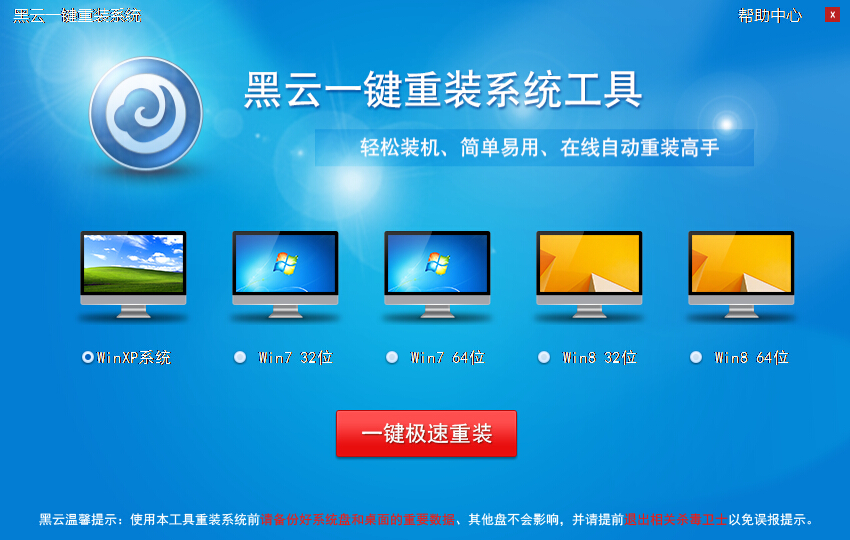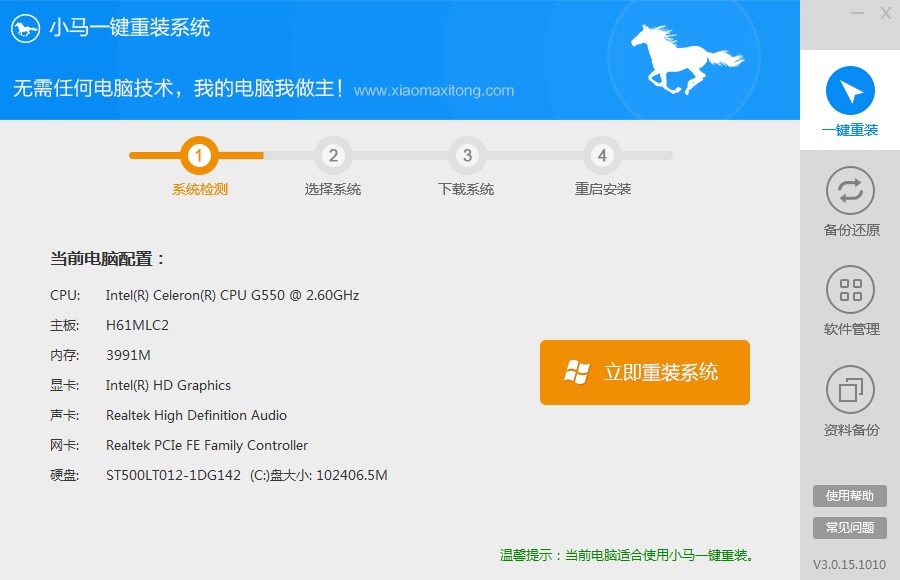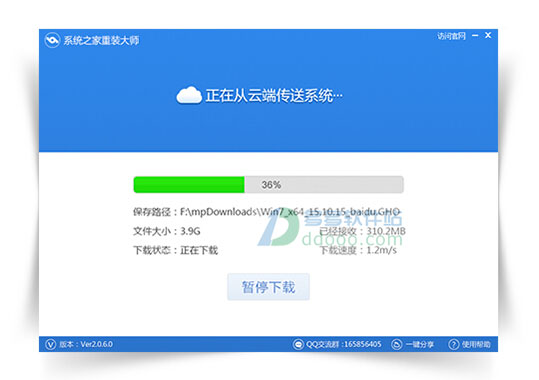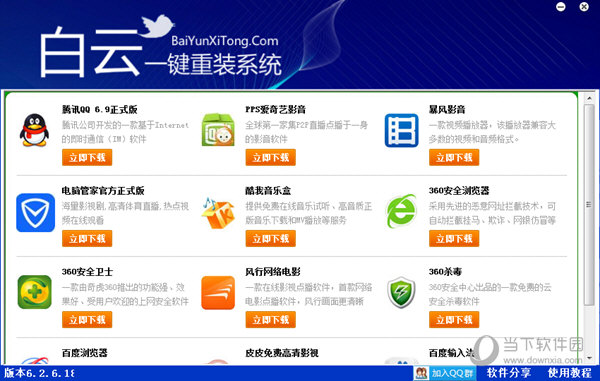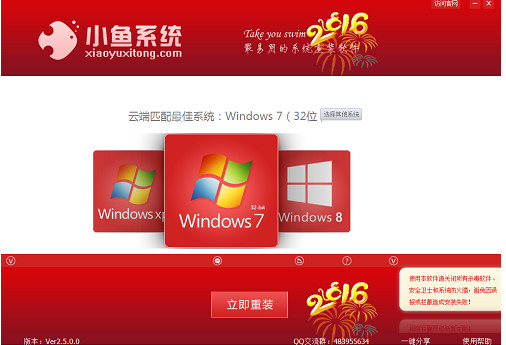iPad版Pages如何转换PDF
更新时间:2017-07-04 17:52:41
方法一、转换为PDF文件并发送电子邮件
1.在 iPad 上把 Word 文件转换成 PDF 文件的话,需要一个应用软件,软件名称叫住“Pages”。这个软件是 iPad 上专门用于处理文字的软件,兼容 Windows 的 Word 文件,可以通过 iPad 的 App Store 下载,如图所示
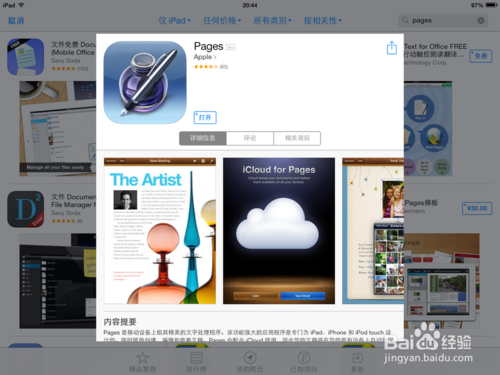 2.这里以随意新建一个文档,然后点击软件右上角的“设置”图标,如图所示
2.这里以随意新建一个文档,然后点击软件右上角的“设置”图标,如图所示
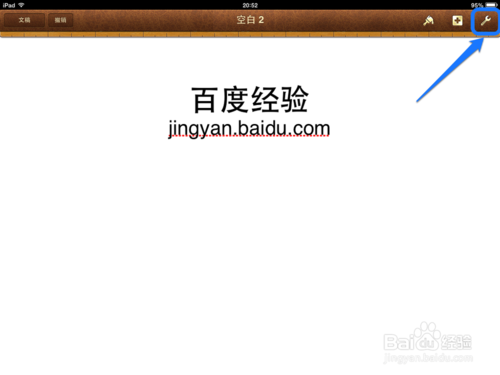 3.随后在菜单选项中选择“共享与打印”,如图所示
3.随后在菜单选项中选择“共享与打印”,如图所示
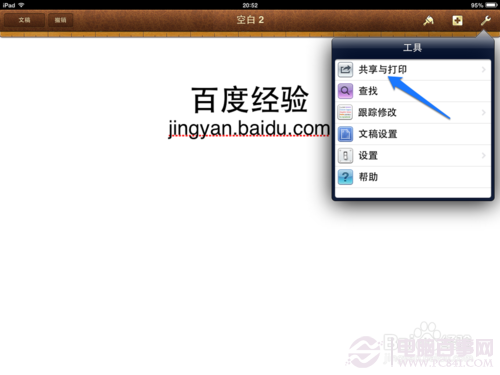 4.接着选择“用电子邮件发送文稿”选项,如图所示
4.接着选择“用电子邮件发送文稿”选项,如图所示
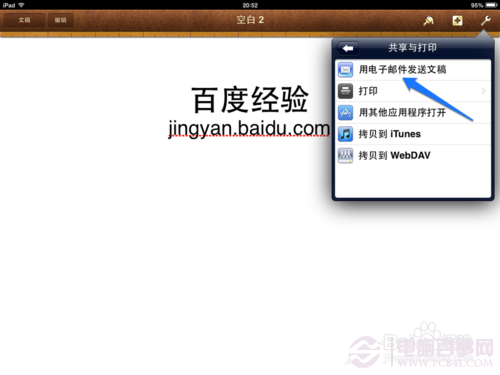 5.接下来选择发送文件的类型,这里请点击“PDF”类型,如图所示
5.接下来选择发送文件的类型,这里请点击“PDF”类型,如图所示
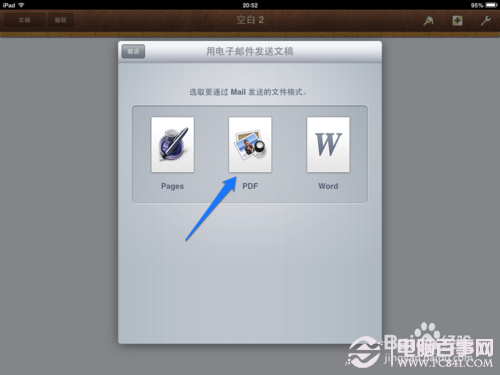 6.在收件人一栏选择或填写好电子邮件,点击右上角的“发送”按钮即可,如图所示
6.在收件人一栏选择或填写好电子邮件,点击右上角的“发送”按钮即可,如图所示
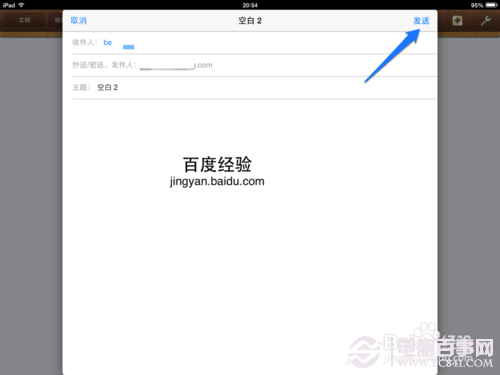 7.我这里给自己的邮箱发送 PDF 文件,打开邮箱即可看到 PDF 文件了,如图所示
7.我这里给自己的邮箱发送 PDF 文件,打开邮箱即可看到 PDF 文件了,如图所示
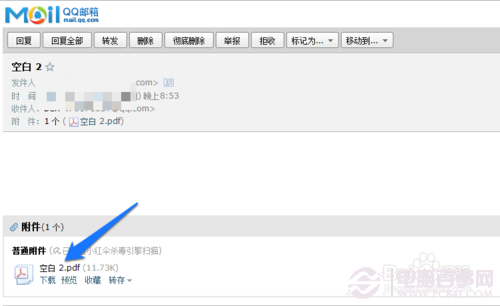
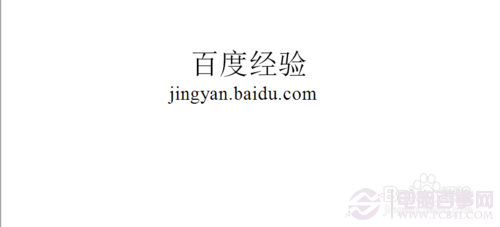 方法二、转换PDF文件保存在 iPad 上
上面的方法是将文档转换成 PDF 文件以后,通过电子邮件来发送。其实我们可以将这个 PDF 文件保存在 iPad 上,下面介绍下具体的操作方法。还是以这个文档为例,点击右上角的“设置”图标,如图所示
方法二、转换PDF文件保存在 iPad 上
上面的方法是将文档转换成 PDF 文件以后,通过电子邮件来发送。其实我们可以将这个 PDF 文件保存在 iPad 上,下面介绍下具体的操作方法。还是以这个文档为例,点击右上角的“设置”图标,如图所示
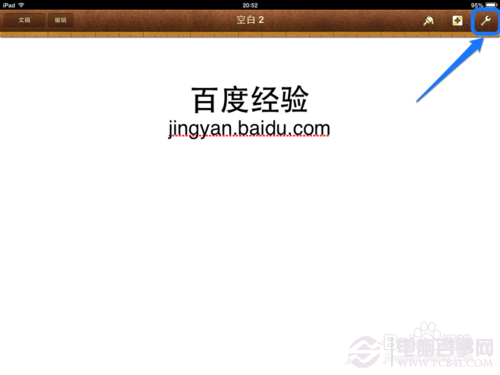 随后在菜单选项中选择“共享与打印”,如图所示
随后在菜单选项中选择“共享与打印”,如图所示
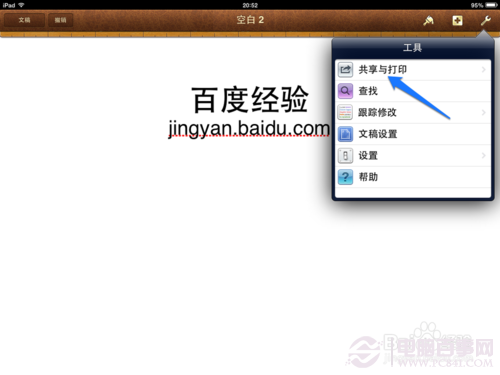 这里与之前不同的是选择“用其它应用程序打开”选项,如图所示
这里与之前不同的是选择“用其它应用程序打开”选项,如图所示
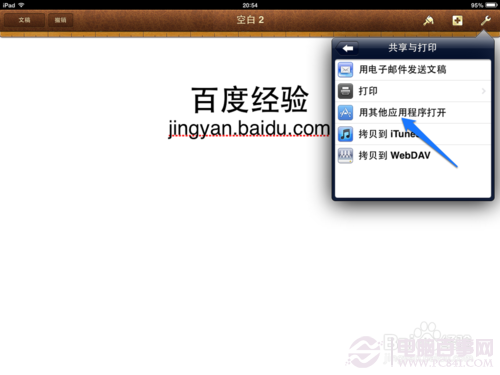 接下来选择发送文件的类型,这里请点击“PDF”类型,如图所示
接下来选择发送文件的类型,这里请点击“PDF”类型,如图所示
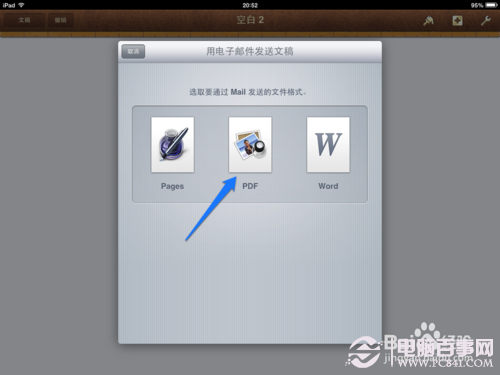 然后点击“选择应用程序”按钮,如图所示
然后点击“选择应用程序”按钮,如图所示
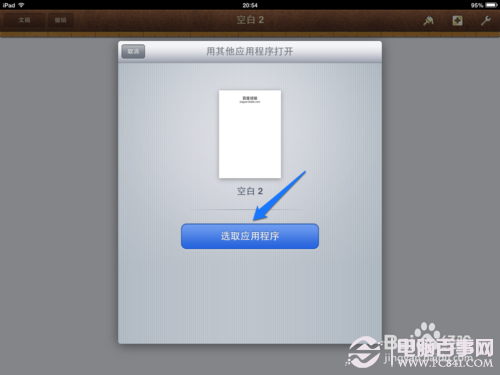 然后就可以选择在 iPad 上的其它应用程序来打开,这里以 iBooks 来打开,如图所示
然后就可以选择在 iPad 上的其它应用程序来打开,这里以 iBooks 来打开,如图所示
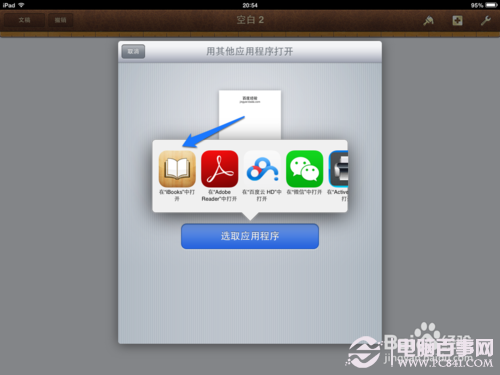
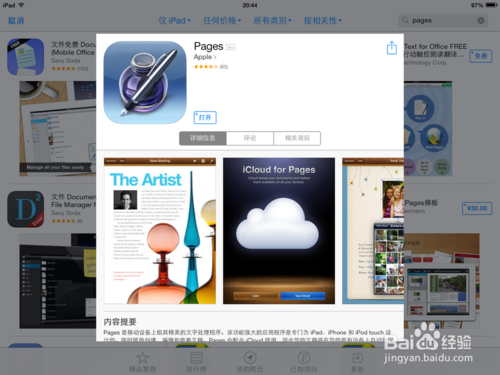 2.这里以随意新建一个文档,然后点击软件右上角的“设置”图标,如图所示
2.这里以随意新建一个文档,然后点击软件右上角的“设置”图标,如图所示
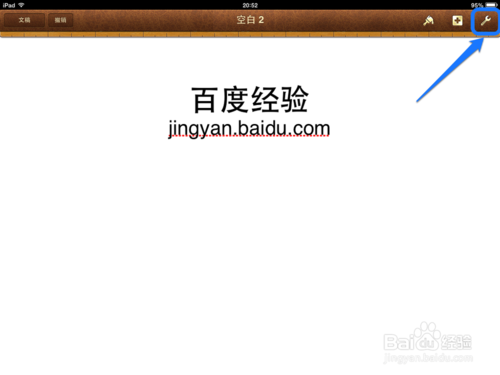 3.随后在菜单选项中选择“共享与打印”,如图所示
3.随后在菜单选项中选择“共享与打印”,如图所示
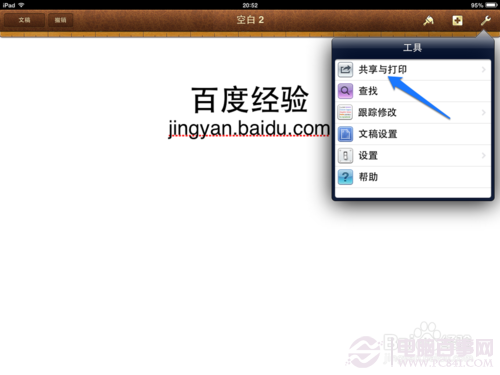 4.接着选择“用电子邮件发送文稿”选项,如图所示
4.接着选择“用电子邮件发送文稿”选项,如图所示
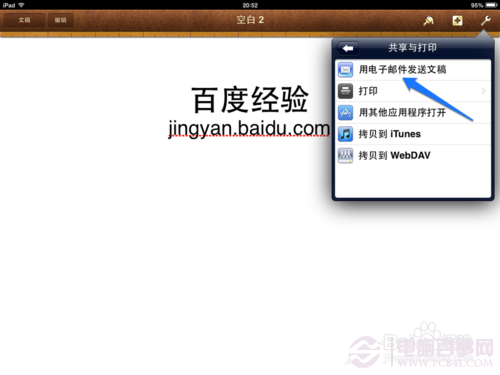 5.接下来选择发送文件的类型,这里请点击“PDF”类型,如图所示
5.接下来选择发送文件的类型,这里请点击“PDF”类型,如图所示
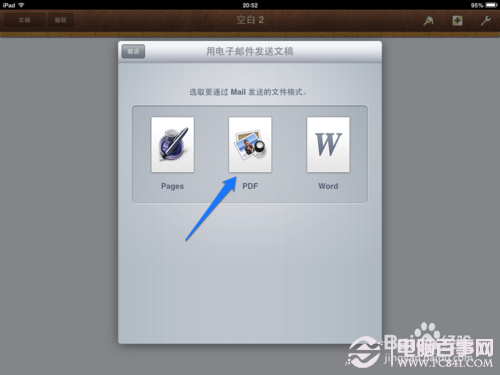 6.在收件人一栏选择或填写好电子邮件,点击右上角的“发送”按钮即可,如图所示
6.在收件人一栏选择或填写好电子邮件,点击右上角的“发送”按钮即可,如图所示
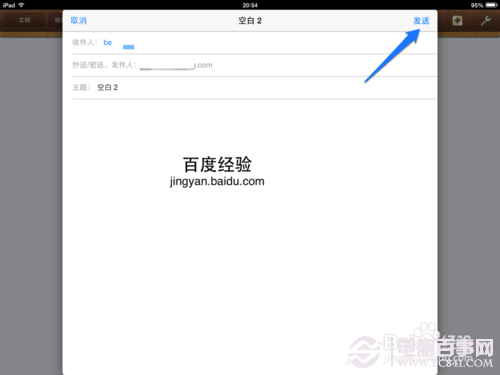 7.我这里给自己的邮箱发送 PDF 文件,打开邮箱即可看到 PDF 文件了,如图所示
7.我这里给自己的邮箱发送 PDF 文件,打开邮箱即可看到 PDF 文件了,如图所示
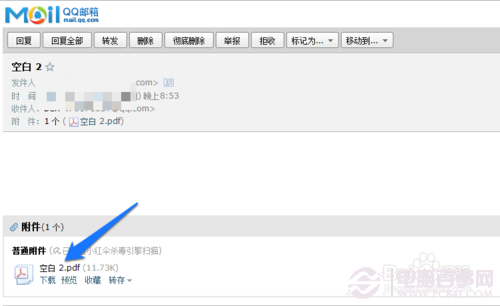
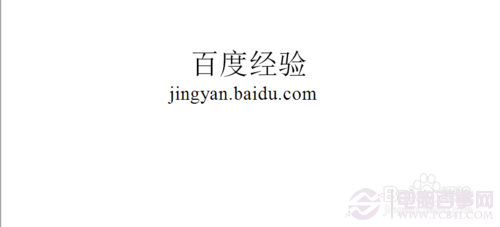 方法二、转换PDF文件保存在 iPad 上
上面的方法是将文档转换成 PDF 文件以后,通过电子邮件来发送。其实我们可以将这个 PDF 文件保存在 iPad 上,下面介绍下具体的操作方法。还是以这个文档为例,点击右上角的“设置”图标,如图所示
方法二、转换PDF文件保存在 iPad 上
上面的方法是将文档转换成 PDF 文件以后,通过电子邮件来发送。其实我们可以将这个 PDF 文件保存在 iPad 上,下面介绍下具体的操作方法。还是以这个文档为例,点击右上角的“设置”图标,如图所示
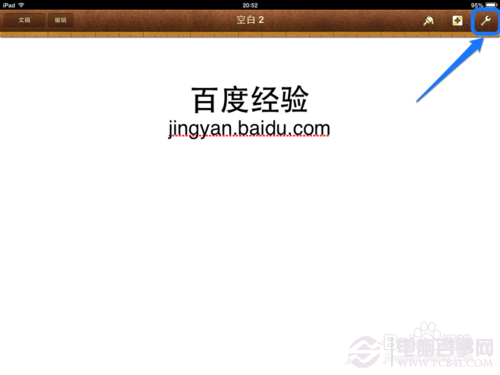 随后在菜单选项中选择“共享与打印”,如图所示
随后在菜单选项中选择“共享与打印”,如图所示
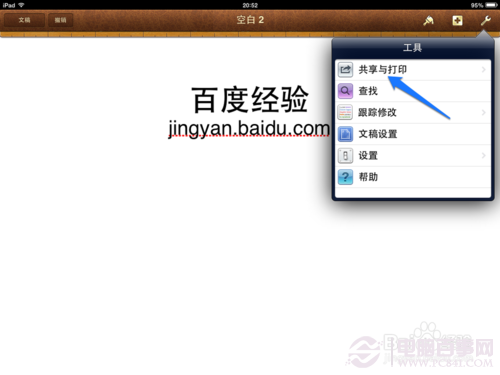 这里与之前不同的是选择“用其它应用程序打开”选项,如图所示
这里与之前不同的是选择“用其它应用程序打开”选项,如图所示
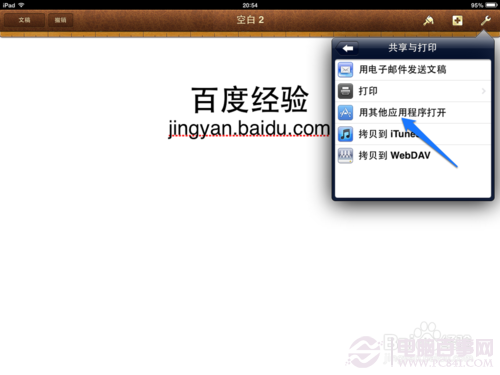 接下来选择发送文件的类型,这里请点击“PDF”类型,如图所示
接下来选择发送文件的类型,这里请点击“PDF”类型,如图所示
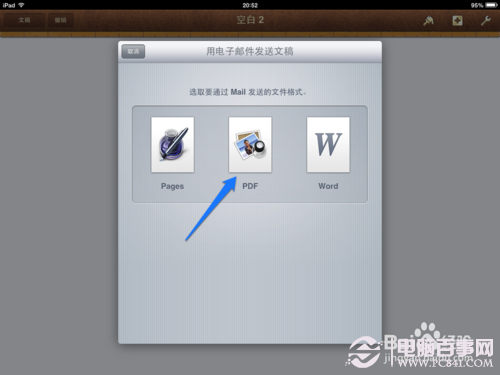 然后点击“选择应用程序”按钮,如图所示
然后点击“选择应用程序”按钮,如图所示
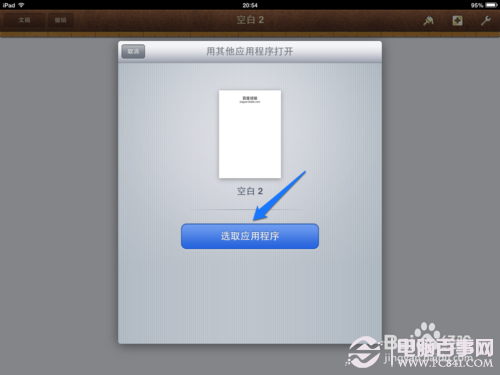 然后就可以选择在 iPad 上的其它应用程序来打开,这里以 iBooks 来打开,如图所示
然后就可以选择在 iPad 上的其它应用程序来打开,这里以 iBooks 来打开,如图所示
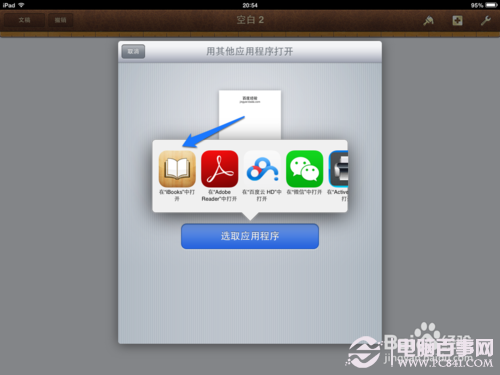
最后即可在 iBooks 中看到这个 PDF 文件内容了
系统重装相关下载
平板电脑相关推荐
重装系统软件排行榜
- 【电脑系统重装】小马一键重装系统V4.0.8装机版
- 黑云一键重装系统软件下载免费版5.9.6
- 雨林木风一键重装系统工具V7.6.8贡献版
- 【电脑重装系统】小马一键重装系统V7.5.3
- 【电脑重装系统】黑云一键重装系统软件V4.2免费版
- 深度一键重装系统软件V8.8.5简体中文版
- 【一键重装系统】系统基地一键重装系统工具V4.0.8极速版
- 【电脑重装系统】系统之家一键重装系统软件V5.3.5维护版
- 【重装系统】无忧一键重装系统工具V5.8最新版
- 系统基地一键重装系统工具极速版V4.2
- 系统重装软件系统之家一键重装V1.3.0维护版
- 【重装系统软件下载】屌丝一键重装系统V9.9.0尊享版
- 【电脑重装系统】系统之家一键重装系统V6.0精简版
- 【重装系统】魔法猪一键重装系统工具V4.5.0免费版
- 小白一键重装系统v10.0.00
重装系统热门教程
- 系统重装步骤
- 一键重装系统win7 64位系统 360一键重装系统详细图文解说教程
- 一键重装系统win8详细图文教程说明 最简单的一键重装系统软件
- 小马一键重装系统详细图文教程 小马一键重装系统安全无毒软件
- 一键重装系统纯净版 win7/64位详细图文教程说明
- 如何重装系统 重装xp系统详细图文教程
- 怎么重装系统 重装windows7系统图文详细说明
- 一键重装系统win7 如何快速重装windows7系统详细图文教程
- 一键重装系统win7 教你如何快速重装Win7系统
- 如何重装win7系统 重装win7系统不再是烦恼
- 重装系统win7旗舰版详细教程 重装系统就是这么简单
- 重装系统详细图文教程 重装Win7系统不在是烦恼
- 重装系统很简单 看重装win7系统教程(图解)
- 重装系统教程(图解) win7重装教详细图文
- 重装系统Win7教程说明和详细步骤(图文)